AppLocker即“应用程序控制策略”,是Windows 7系统中新增加的一项安全功能。
只有windows7企业版和旗舰版才能使用此功能。
AppLocker包含三部份功能:
1、可执行程序控制;
2、安装程序控制;
3、脚本控制。
在XP下使用过软件限制策略的部份朋友,也许会对此望而生畏,不过其实AppLocker是很容易使用的。
使用方法:
一、这第一步非常重要,它决定了你的AppLocker是否能生效,计算机上右键→管理→服务,找到Application Identity服务,设为自动启动;
二、执行“开始”→ “运行”,输入gpedit.msc打开组策略编辑器。在左侧的窗格中依次定位到“计算机配置” →“Windows 设置”→“安全设置”→“应用程序控制”,可以看到AppLocker组策略配置项。
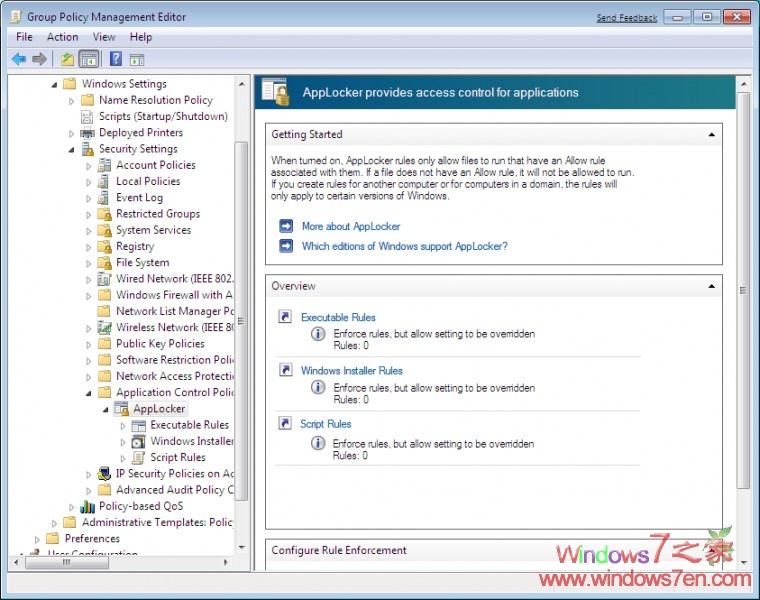
三、在“可执行程序规则”、“安装程序规则”、“脚本规则”上分别右键,创建默认规则,即可。
默认规则的含义:
1、任何用户均可以运行c:\windows\*及C:\Program Files\*(如果是64位系统,则包含C:\Program Files(86)\*)下所有可执行文件及脚本;
2、提权后的管理员可以运行任何位置的程序。
注:在此默认规则下,你在非c:\windows\*及C:\Program Files\*位置,双击任意程序,程序无法运行,只能右键以管理员身份运行。
四、大部份人的程序都不装在C:\Program Files\*下,怎么办?在“可执行程序规则”、“脚本规则”(安装程序规则保持默认即可)分别右键→新建规则,选择允许或拒绝,用户保持默认的Everyone(即任意用户)→下一步,路径处浏览到你的程序或目录(最好是目录,只需一条规则就搞定,比如d:\Program Files\*)→创建。
五、第一次使用AppLocker,设置完以上后,必须重启机器(注销不行),才能使策略生效。
六、大功告成,现在用IE上任意挂马网站,双击任意病毒吧,只要不要把病毒放在以上所允许过的路径就可以。
七、疑问?网马复制自已到系统目录?没有可能。在UAC开启的状态下,当前用户及其所运行的程序,不能读取HIPS中所谓的AD行为中的底磁盘,不能写本论坛中主流的HIPS的RD规则中的注册表项,不可写除USER目录外的系统盘除,可以说,UAC就是一个规则严密的HIPS。
八、疑问:我有一些不常用的绿色软件比如注册机,MD5验证程序等,不是放在程序安装目录,我也没有在AppLocker中创建过允许规则,那我想用它时会不会很麻烦?答案是:一点也不麻烦,右键以管理员运行就可以了。
Copyright ©2018-2023 www.958358.com 粤ICP备19111771号-7 增值电信业务经营许可证 粤B2-20231006